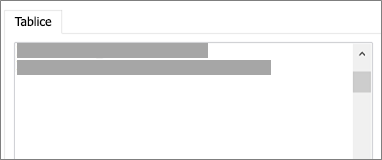Sa servisa Salesforce, poslovnog rješenja za upravljanje odnosima s kupcima (CRM) utemeljenog na oblaku, možete povezivati ili uvoziti podatke. Dodatne informacije potražite na web-mjestu Salesforce.com.
-
Kada povezujete podatke, Access stvara dvosmjernu vezu koja sinkronizira promjene na podacima u programu Access i na servisu Salesforce.
-
Kada uvozite podatke, Access stvara jednokratnu kopiju podataka, pa se promjene na podacima u programu Access ili na servisu Salesforce ne sinkroniziraju.
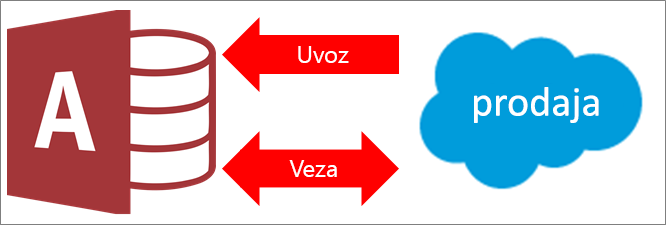
Napomena Mogućnost povezivanja ili uvoza podataka sa servisa Salesforce podržana je samo u količinskim licenciranim instancama programa Access 2019 ili sljedećih tarifa za Microsoft 365 Enterprise: Microsoft 365 Apps za velike tvrtke, Office 365 Enterprise E3 i Office 365 Enterprise E5. Dodatne informacije potražite u članku Usporedba Microsoft 365 Enterprise tarife.
Prije početka
Želite da sve bude jednostavnije? Obavite sljedeće pripreme prije povezivanja ili uvoza:
-
Pronađite podatke potrebne za povezivanje, uključujući korisničko ime, lozinku i token. Morate unijeti sigurnosni token, što je alfanumerički kod osjetljiv na velika i mala slova, ako pokušate pristupiti servisu Salesforce s adrese internetskog protokola (IP) koja se nalazi izvan pouzdanog raspona IP adresa vaše tvrtke. Dodatne informacije potražite u članku Ponovno postavljanje sigurnosnog tokena.
-
Upravljački program ODBC koji se koristi za pristup servisu Salesforce zahtijeva račun za Salesforce utemeljen na sljedećim izdanjima: Developer Edition, Professional Edition, Enterprise Edition ili Unlimited Edition. Da biste koristili taj upravljački program, morate omogućiti pristup API-jima. Dodatne informacije potražite u članku Upravljanje pristupom pojedinačnog API klijenta tvrtki na servisu Salesforce.
-
Odredite tablice koje želite povezati ili uvesti. U jednom postupku možete povezati ili uvesti više tablica.
-
Provjerite broj stupaca u svakoj tablici. Access ne podržava više od 255 polja u tablici, pa povezuje ili uvozi samo prvih 255 stupaca.
-
Utvrdite ukupnu količinu podataka koje želite uvesti. Maksimalna veličina baze podataka programa Access iznosi dva gigabajta, od čega se oduzima prostor potreban za objekte sustava. Ako Salesforce sadrži velike tablice, možda ih nećete moći sve uvesti u jednu bazu podataka programa Access. U tom slučaju umjesto uvoza preporučujemo povezivanje s podacima.
-
Da biste zaštitili bazu podataka programa Access i podatke za povezivanje koje ona sadrži, koristite pouzdano mjesto i lozinku za bazu podataka programa Access. Dodatne informacije potražite u članku Procjena pouzdanosti baze podataka i Šifriranje baze podataka pomoću lozinke za bazu podataka.
-
Planirajte stvaranje dodatnih odnosa. Access povezuje ili uvozi odabrane tablice, ali ne i povezane tablice u podatkovnom modelu servisa Salesforce. Dodatne informacije o tom podatkovnom modelu potražite u članku Pregled podatkovnih modela.
Access odnose između povezanih tablica ne stvara automatski. Odnose između novih i postojećih tablica možete stvoriti ručno pomoću prozora Odnosi. Dodatne informacije potražite u članku Što je prozor odnosa? i Stvaranje, uređivanje i brisanje odnosa.
1. faza: početak rada
-
Odaberite Vanjski podaci > Novi izvor podataka > S mrežnih servisa > Sa servisa Salesforce.
-
Učinite nešto od sljedećeg:
-
Da biste uvezli podatke, odaberite Uvezi izvorišne podatke u novu tablicu u trenutnoj bazi podataka.
-
Da biste povezali podatke, odaberite Poveži s izvorom podataka stvaranjem povezane tablice.
-
-
Odaberite U redu.
2. faza: unos vjerodajnica i parametara niza za povezivanje
U dijaloškom okviru Microsoft Access – povezivanje sa servisom Salesforce učinite sljedeće:
-
U okvire Korisničko ime i Lozinka unesite korisničko ime i lozinku.
-
U dijaloški okvir Sigurnosni token unesite sigurnosni token.
-
Po potrebi u okvir Dodatni parametri niza za povezivanje unesite jedan ili više parametara veze.
Dodatne informacije potražite u članku Parametri veze.
3. faza: odabir tablica za povezivanje ili uvoz
-
U dijaloškom okviru Povezivanje tablica ili Uvoz objekata u odjeljku Tablice odaberite svaku tablicu koju želite povezati ili uvesti, a zatim kliknite U redu.
-
U sklopu postupka povezivanja odlučite želite li odabrati Spremi lozinku.
Sigurnost Odabirom te mogućnosti uklanja se potreba za unosom vjerodajnica prilikom svakog otvaranja programa Access i pristupa podacima. No time se pohranjuje šifrirana lozinka u bazu podataka programa Access, što znači da korisnici koji mogu pristupiti izvorišnom sadržaju mogu vidjeti korisničko ime i lozinku. Ako odaberete tu mogućnost, preporučujemo da bazu podataka programa Access pohranite na pouzdano mjesto i stvorite lozinku za bazu podataka programa Access. Dodatne informacije potražite u članku Procjena pouzdanosti baze podataka i Šifriranje baze podataka pomoću lozinke za bazu podataka.
4. faza: stvaranje specifikacija i zadataka (samo za uvoz)
-
U dijaloškom okviru Dohvaćanje vanjskih podataka – baza podataka servisa Salesforce možete spremiti korake za uvoz kao specifikaciju i stvoriti zadatak programa Outlook radi automatiziranja postupka uvoza koji često koristite. Dodatne informacije potražite u članku Spremanje detalja o postupku uvoza i izvoza kao specifikacija.
Rezultati
Kada postupak povezivanja ili uvoza završi, u navigacijskom oknu pojavit će se tablica s istim nazivom kao i tablica ili prikaz servisa Salesforce. Ako se u trenutku uvoza taj naziv već koristi, Access će nazivu nove tablice dodati "1". Ako želite, tablici možete dodijeliti smisleniji naziv.
Tijekom postupka uvoza Access nikad ne prebrisuje tablicu u bazi podataka. Iako nije moguće izravno dodati podatke sa servisa Salesforce u postojeću tablicu, možete stvoriti upit s dodavanjem da biste dodali podatke nakon uvoza podataka iz sličnih tablica.
Ako su tijekom postupka povezivanja stupci u tablici servisa Salesforce u obliku samo za čitanje, i u programu Access bit će u obliku samo za čitanje.
Savjet Da biste vidjeli niz za povezivanje, postavite pokazivač miša na navigacijsko okno programa Access.
Ažuriranje dizajna povezane tablice
Ne možete dodavati, brisati ni mijenjati stupce ni mijenjati vrste podataka u povezanoj tablici. Ako želite promijeniti dizajn, učinite to na servisu Salesforce. Da biste vidjeli promjene dizajna u programu Access, ažurirajte povezane tablice:
-
Odaberite Vanjski podaci > Upravitelj povezanih tablica.
-
Odaberite svaku povezanu tablicu koju želite ažurirati, odaberite U redu, a zatim Zatvori.
Parametri veze
U sljedećoj su tablici opisani parametri veze koje možete unijeti u okvir Dodatni parametri niza za povezivanje u dijaloškom okviru Microsoft Access – povezivanje sa servisom Salesforce.
Ako unosite dva parametra ili više njih, odvojite ih točkom sa zarezom. Slijedite primjere sintakse navedene u nastavku:
UID=myaccount;BulkBatchSize=9000;UseNumeric=1;
|
Naziv ključa |
Opis |
Zadana vrijednost |
Obavezno |
|
PWD |
Lozinka povezana s korisničkim imenom koje ste naveli u polju Korisničko ime (UID ključ). |
Nema |
Da |
|
UID |
Korisničko ime za račun za Salesforce. |
Nema |
Da |
|
AutoLogout |
Kada je ova mogućnost omogućena (1), veza sa servisom Salesforce prekida se kada upravljački program prekine vezu. Kada je onemogućena (0), veza sa servisom Salesforce ne prekida se kada upravljački program prekine vezu. |
1 |
Ne |
|
BulkBatchSize |
Maksimalan broj redaka u jednom pozivanju skupnog API-ja prilikom izvršavanja DML-a. Maksimalna je vrijednost 10 000 |
5000 |
Ne |
|
CERTSPATH |
Cijeli put do PEM datoteke koja sadrži pouzdane CA certifikate za provjeru poslužitelja. Ako ova mogućnost nije postavljena, upravljački će program koristiti PEM datoteku s pouzdanim CA certifikatima koju je sam instalirao |
Datoteka cacerts.pem nalazi se u podmapi \lib u direktoriju instalacije upravljačkog programa. |
Ne |
|
METADATALEVEL |
Kada je ova mogućnost omogućena (ključ je postavljen na 1 ili LIGHT), upravljački program određuje metapodatke na temelju uzorkovanja male količine podataka, a ne na temelju svih podataka. Kada je onemogućena (ključ je postavljen na 0 ili FULL), upravljački program određuje metapodatke na temelju svih podataka. |
Prazno (0 ili FULL) |
Ne |
|
PARSEMETHOD |
Jezik upita pomoću kojeg upravljački program parsira upite. Odaberite jednu od sljedećih postavki ili postavite ključ na jednu od vrijednosti u zagradama:
|
Pokušaj parsiranja upita najprije kao SOQL, a zatim kao SQL (2 ili SOQL_ FIRST) |
Ne |
|
PROXYHOST |
Naziv glavnog računala ili IP adresa proxy poslužitelja putem kojeg želite uspostaviti vezu. |
Nema |
Da, ako se povezujete putem proxy poslužitelja. |
|
PROXYPORT |
Broj priključaka koje proxy poslužitelj koristi za praćenje veza s klijentom. |
Nema |
Da, ako se povezujete putem proxy poslužitelja. |
|
PROXYPWD |
Lozinka koju koristite za pristup proxy poslužitelju. |
Nema |
Da, ako se povezujete s proxy poslužiteljem koji zahtijeva provjeru autentičnosti. |
|
PROXYUID |
Korisničko ime koje koristite za pristup proxy poslužitelju. |
Nema |
Da, ako se povezujete s proxy poslužiteljem koji zahtijeva provjeru autentičnosti. |
|
QueryAll |
Kada je ova mogućnost omogućena (1), korisnici servisa Salesforce moći će pretraživati izbrisane zapise definiranjem parametra isDeleted=true. Kada je onemogućena (0), korisnici neće moći pretraživati izbrisane zapise. |
0 |
Ne |
|
SANITIZECATALOGNAME |
Kada je ova mogućnost omogućena (1), upravljački program mijenja nazive kataloga uklanjanjem nevaljanih identifikacijskih znakova SQL-92 i zamjenom svih razmaka podvlakama. Kada je onemogućena (0), upravljački program ne mijenja nazive kataloga. |
Prazno (0) |
Ne |
|
URL |
URL za povezivanje s memorijom za testiranje servisa Salesforce. |
Nema |
Ne |
|
UseAnalyticAPI |
Kada je ova mogućnost omogućena (1), upravljački program izvršava izvješća pomoću API-ja servisa Analytics. Kada je onemogućena (0), upravljački program izvješća izvršava putem URL-a. |
Odabrano (1) |
Ne |
|
USELABEL |
Kada je ova mogućnost omogućena (1), upravljački program koristi nazive i oznake polja sa servisa Salesforce kao nazive i oznake u povratnim podacima. Kada je onemogućena (0), upravljački program koristi nazive polja sa servisa Salesforce i kao nazive i kao oznake u povratnim podacima. |
Prazno (0) |
Ne |
|
UseNumeric |
Kada je ova mogućnost omogućena (1), upravljački program vraća podatke u obliku SQL_NUMERIC, a ne SQL_DOUBLE. Kada je onemogućena (0), upravljački program vraća podatke u obliku SQL_DOUBLE. |
Prazno (0) |
Ne |
|
UseWVarChar |
Ova mogućnost određuje kako će vrste podataka biti mapirane na SQL. Kada je omogućena (1), upravljački program vraća podatke u obliku SQL_WVARCHAR, a ne SQL_VARCHAR. Kada je onemogućena (0), upravljački program vraća podatke u obliku SQL_VARCHAR. |
Prazno (0) |
Ne |